小编教你tp-link无线路由器怎么设置?
在今天这个智能手机普及的时代,wifi已必不可少,几乎每个家庭、每个公司、每个店铺都会使用无线路由来架设无线局域网。路由器品牌众多,本文小编就来教一下大家tp-link无线路由器怎么设置。

tp-link无线路由器使用人数很多,但是当tp-link无线路由器买回来之后怎么设置呢,很多朋友都会感受束手无策。那么就来看看小兔下面这篇tp-link无线路由器怎么设置的文章吧!
tp-link无线路由器怎么设置
tp-link无线路由器方法还是比较简单方便的,小兔提醒各位在拿到路由器的时候一定不要随手丢掉使用说明书,你可以在说明书上看到详细的设置教程和使用方法。如果你不是新买的路由器,没有说明书的话就跟着小兔一步一步来设置。
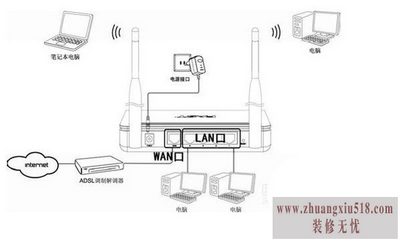
图2
第一步:按照图2中显示的线路将路由器、猫、电脑连接好,并将路由器接通电源,然后就可以开始设置教程。
第二步:打开桌面的“网络和共享中心”图标,鼠标右键点击“本地连接”,接下来选择“属性”,在弹出的“本地连接”属性卡中选择“Internet协议版本4(TCP/IPv4)”,点击右下角属性,在“常规”选项中选择“自动获得IP地址”。
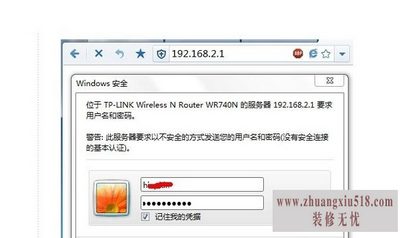
图3
第三步:在浏览器内输入路由器背部的路由器IP:192.168.1.1,在打开的页面内输入用户名和密码(如图3),点击确定进去下一步。
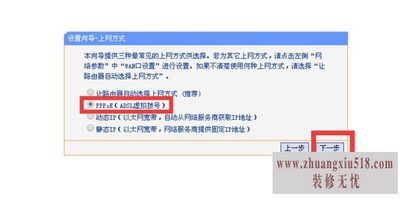
图4
第四步:这时候你已经进入到路由器的管理界面,点击左侧菜单的“设置向导”。点击下一步在“上网方式”的选择中选择PPPOE方式(如图4)。
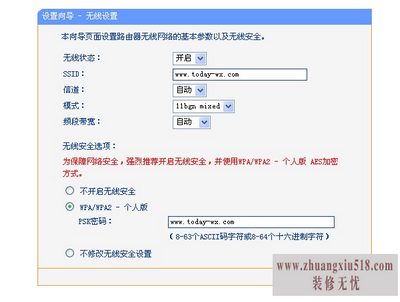
图5
第五步:选择完上网方式只会点击下一步,并输入上网账号、上网口令、确定口令(如图5),然后点击下一步。
第六步:在这一步就能设置无线网络的名称和无线网络密码。小兔提醒,大家最好将密码设置的复杂一点,这样也能防止别人破解。设置完之后就可以按照提示店家下一步,然后可以看到设置完成的提醒,这时候单击完成即可。
好了,tp-link无线路由器怎么设置就为大家介绍到这里。其实无线路由器的设置方法基本上都是一样的。如果你按照小兔上述的步骤设置完路由器之后,仍然不能上网的话,可以尝试更改一下wan口连接类型和拨号模式,多试一下,小兔相信大家一定可以搞定!
下一篇:干线放大器价格参考大全
- 1黑莓z10评测介绍
- 2苹果3刷机教程指导
- 3独立ip设置应该是这样的
- 4佳能g11报价及评测详情
- 5win7换xp系统安装步骤及bios设置
- 6高清迷你摄像机品牌推荐
- 7win7更改图标大小方法分享
- 8电脑开机速度越来越慢的原因及解决办法详解
- 92500左右的电脑配置清单
- 10如何修改wifi密码 如何修改路由器登录密码
- 11易美逊g2770l电脑怎么样
- 12安尼威尔报警器设置教程分享,不公懂的可要
- 13数码相机和单反相机的区别有哪些 四大区别
- 14administrator怎么改名字?administrator默
- 15数显鼓风干燥箱厂家介绍,买东西就是需要比
- 163dsmax快捷键设置及快捷键大全
- 17限制网速解决办法
- 18怎么修改路由器密码详细步骤
- 19word文档怎么转换pdf格式
- 20详细教学怎样修复ie浏览器
- 21教大家怎样删除历史记录
- 22记事本乱码怎么办
